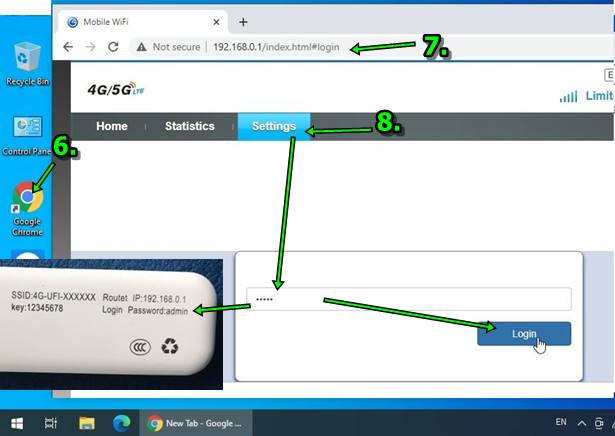เมื่อได้ Aircard WiFi มาใช้งานครั้งแรก จำเป็นจะต้องตั้งค่าเครื่องเสียก่อน เช่น เปลี่ยนชื่อไวไฟให้เป็นชื่อของเราเอง เปลี่ยนรหัสผ่านการใช้งาน และรหัสผ่านเข้าไปตั้งค่าตัวแอร์การ์ด เพื่อป้องกันไม่ให้คนอื่นมาแอบเข้าใช้งาน หรือ เปลี่ยนรหัสผ่าน การตั้งค่านี้สามารถรีเซ็ตได้ กรณีลืม
แอร์การ์ดเป็นตัวปล่อยสัญญาณเน็ต ช่วยกระจายเน็ตให้อุปกรณ์อื่นเชื่อมต่อเน็ตได้ เช่น มือถือ โน้ตบุ๊ค คอมพิวเตอร์ ทีวี ส่วนวิธีเชื่อมต่อกับแหล่งจ่ายไฟนั้น ก็ทำได้หลายแบบ เช่น เสียบกับคอมพิวเตอร์ เสียบกับหัวชาร์จโทรศัพท์ เสียบช่อง USB ในรถยนต์ ปล่อยสัญญาณเน็ตให้สมาชิกในรถ เสียบกับทีวี เสียบกับพาวเวอร์แบงก์กรณีใช้งานนอกสถานที่ เป็นต้น

แอร์การ์ดเหมาะสำหรับผู้ใช้งานที่มีซิมเน็ตซิมเดียว แชร์เน็ตให้อุปกรณ์หลายเครื่อง ทั้งมือถือ ทั้งคอมพิวเตอร์ อาจจะมีการใช้งานในบ้าน หรือ นอกสถานที่ ที่ไม่มีแหล่งจ่ายไฟ ก็ใช้พาวเวอร์แบงก์แทนหัวชาร์จมือถือได้ การใช้แอร์การ์ดดีกว่าใช้มือถือแชร์เน็ต เพราะมือถือจะไม่ทำงานหนัก ต้องชาร์จบ่อย ทำให้แบตเตอรี่เสื่อมเร็ว หรือ ตูดชาร์จมือถือพังเร็ว

แอร์การ์ดใช้กับซิมแบบใด
การใช้ซิมกับแอร์การ์ดจะเป็นแบบรายเดือน หรือ ซิมรายปีก็ได้ อย่างรุ่นนี้เป็น LTE 4G USB MODEM ใช้กับซิมเทพรายปีได้ ผู้เขียนใช้ของ dtac 10 Mb เสียบซิมเข้าไป นำไปเสียบกับหัวชาร์จโทรศัพท์ ก็ใช้ได้เลย ไม่ต้องทำอะไร

แอร์การ์ดควรใช้กับหัวชาร์จมือถือแบบใด
แอร์การ์ดจะใช้กับหัวชาร์จที่จ่ายไฟออกไม่เกิน 1A จากตัวอย่างผู้เขียนใช้กับหัวชาร์จของ True จ่ายไฟ 0.5A หรือ 500 mA ก็สามารถใช้งานได้ แต่ควรเลือกหัวชาร์จที่มียี่ห้อ คุณภาพไว้ใจได้

ส่วนการใช้งานกับพาวเวอร์แบงก์ ต้องดูว่าช่องใดที่จ่ายไฟ 1A เพราะพาวเวอร์แบงก์บางรุ่นจะมีช่องจ่ายไฟ 2 ช่อง อย่างตัวนี้จะมีขนาด 1A ไว้ชาร์จมือถือที่ใช้แบตเตอรี่ความจุไม่เกิน 2000 mAh ส่วน 2.1A ไว้ชาร์จมือถือแบตเตอรี่ความจุสูงเกิน 2000 mAh แต่จะเสียบช่อง 1A ก็ได้ เพียงแต่การชาร์จจะทำได้ช้ากว่า การใช้งานกับแอร์การ์ดให้เสียบช่อง 1A

การใส่ซิมการ์ดกับแอร์การ์ด
การใส่ซิมจะมีตำแหน่ง พร้อมสัญลักษณ์แจ้งไว้ว่าจะต้องใส่แบบใด ก็เสียบซิมเข้าไปได้เลย

ข้อมูลการใช้งานแอร์การ์ด
ที่ตัวแอร์การ์ดไวไฟจะมีข้อมูลการใช้งานที่ฝาหลัง ตัวอย่างเช่น
1. SSID จะเป็นชื่อไวไฟนั่นเอง เมื่อใช้มือถือเครื่องอื่น ค้นหาตัวปล่อยไวไฟ ก็จะแสดงชื่อ 4G-UFI-.... เราสามารถเปลี่ยนเป็นชื่ออื่นได้ เช่น ใช้ชื่อของเรา ชื่อร้าน เป็นต้น
2. รหัสผ่านไวไฟ จะเป็น 12345678 จำง่ายมาก และจำเป็นต้องเปลี่ยน เพื่อป้องกันคนอื่นมาแอบใช้งาน
3. ข้อมูลเอาไว้เข้าระบบ (192.168.0.1) ไปเปลี่ยนชื่อไวไฟ หรือ SSID เปลี่ยนรหัสผ่านจาก 12345678 เป็นอย่างอื่น

การเสียบแอร์การ์ดใช้งานครั้งแรก
การใช้งานให้ใส่ซิมในแอร์การ์ด นำไปเสียบกับหัวชาร์จโทรศัพท์ เสียบปลั๊กไฟ แล้วรอให้ขึ้นไฟสัญญาณสีเขียว ก็พร้อมใช้งาน ไม่ยาก ใช้งานง่าย

ใช้มือถือเชื่อมต่อไวไฟจากแอร์การ์ด
หลังจากเสียบแอร์การ์ดและขึ้นไฟเขียวพร้อมใช้งานแล้ว ก็ใช้มือถือ หรือคอมพิวเตอร์ทำการเชื่อมต่อเน็ตได้เลย
1. ตัวอย่างการใช้มือถือแอนดรอยด์ ให้เข้า การตั้งค่า
2. แตะ การเชื่อมต่อ
3. เปิดใช้งาน WiFi แล้วแตะ เพื่อไปค้นหาชื่อของ WiFi
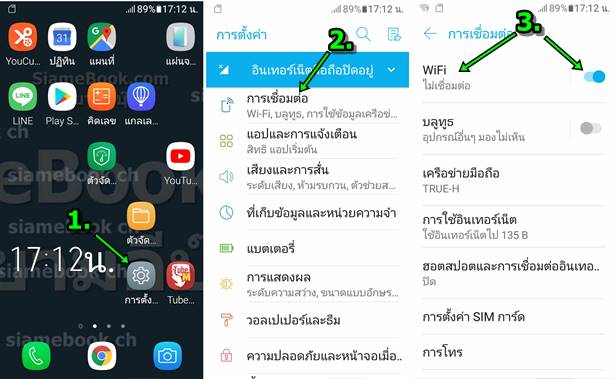
4. ชื่อไวไฟที่เห็นครั้งแรก ที่ยังไม่ได้เปลี่ยนชื่อ จะเป็นชื่อขึ้นต้นด้วย AG-UFI-... แตะเลือกได้เลย
5. แต่ตัวนี้ผู้เขียนได้เปลี่ยนชื่อแล้ว เป็น หมาหลุดโซ่ marrouzzeau
6. ป้อนรหัสผ่าน ซึ่งก็คือ 12345678 แล้วแตะเชื่อมต่อ
7. ตอนนี้ เชื่อมต่อแล้ว ให้ลองเปิดแอปยูทูป เฟสบุ๊ค ฯลฯ เพื่อทดสอบว่าใช้เน็ตได้หรือไม่
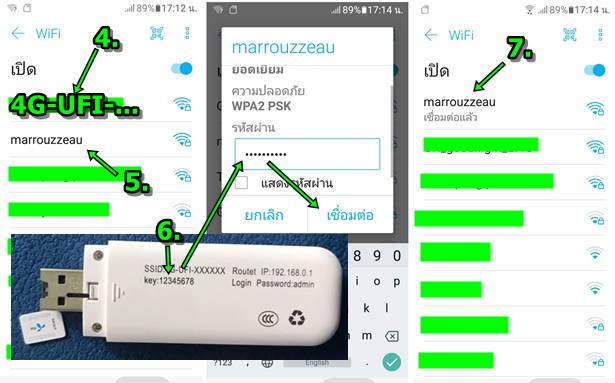
9. การใช้คอมพิวเตอร์เชื่อมต่อไวไฟ เช่น Windows 10 คลิกไอคอนเชื่อมต่อรูปลูกโลก
10. คลิกชื่อไวไฟเช่น marrouzzeau แล้วคลิก Connect (ปกติจะชื่อจะเป็น 4G-UFI-... แต่ผู้เขียนได้เปลี่ยนชื่อแล้วเป็น marrouzzeau) อย่าลืมติ๊กถูก Connect automatically ให้เชื่อมต่ออัตโนมัติ ไม่ต้องเชื่อมต่อเอง
11. ใส่รหัสผ่าน แล้วคลิก Next
12. เชื่อมต่อสำเร็จแล้วพร้อมใช้งาน
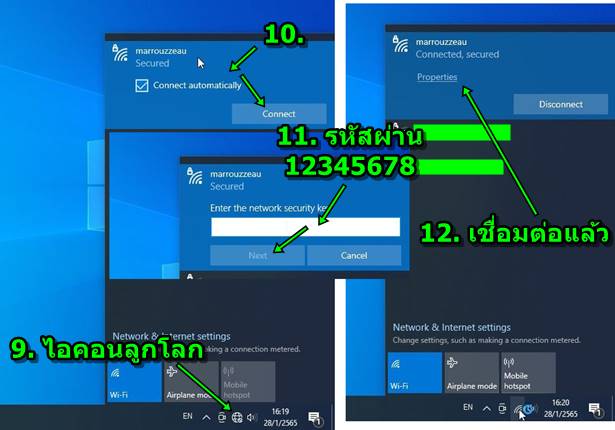
การเปลี่ยนชื่อไวไฟและรหัสผ่าน
นี่คือสิ่งที่จะต้องทำ เมือ่ได้แอร์การ์ดมาใช้งาน ให้เปลี่ยนชื่อไวไฟ และ รหัสผ่าน
1. การเปลี่ยนใช้มือถือจัดการได้เลย เข้าแอป Chrome
2. พิมพ์ 192.168.0.1 ข้อมูลนี้จะอยู่ที่ฝาหลังแอร์การ์ดนั่นเอง
3. เข้าระบบแล้ว แตะ Settings
4. พิมพ์รหัสผ่าน ก็คือ admin แล้วแตะ Login
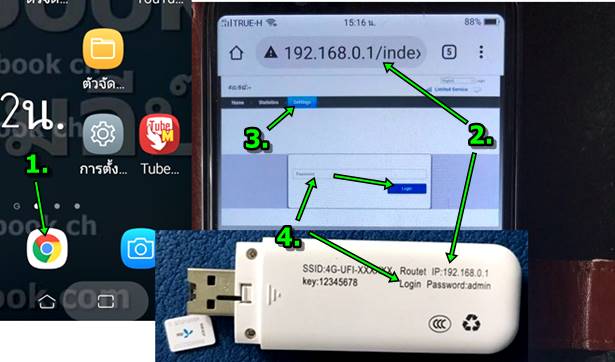
5. แตะคำสั่ง WLAN แล้วแตะ WLAN Basic Settings
6. ช่อง SSID เปลี่ยนชื่อจาก 4G-UFI-... เป็นชื่อที่เราต้องการ เช่น marrouzzeau
7. ช่องรหัสผ่าน แตะและพิมพ์ลงไป
8. เสร็จแล้ว แตะ Apply
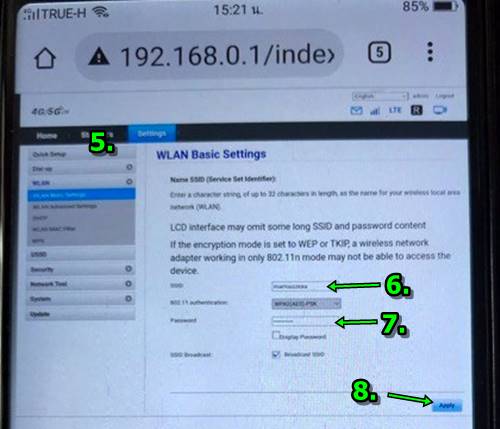
9. แอปจะทำการรีคอนเน็ค เชื่อมต่อใหม่ แตะ Yes
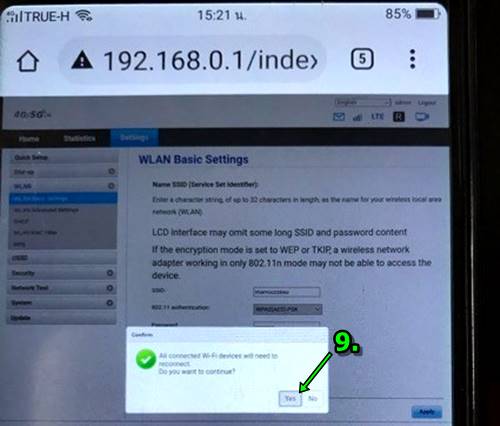
เปลี่ยนรหัสผ่านเข้าไปตั้งค่าระบบ
รหัสผ่านอีกตัวที่จะต้องเปลี่ยนก็คือรหัสผ่านการเข้าไปตั้งค่าระบบ ไม่เช่นนั้นคนอื่นจะแอบไปเปลี่ยนข้อมูล ชื่อไวไฟ รหัสผ่านไวไฟของเราได้
1. ตัวอย่างข้อมูลเข้าไปเปลี่ยนระบบ ก็คือ 192.168.0.1 และรหัสผ่านที่ง่ายๆ อย่าง admin ที่อยู่ที่ฝาหลังแอร์การ์ด
2. เข้าการตั้งค่า หรือ Settings เหมือนเดิม แล้วแตะที่ System และ Modify Password
3. ช่อง Current password พิมพ์รหัสผ่านเดิมลงไป ซึ่งก็คือ admin ที่ฝาหลังนั่นเอง
4. ช่อง New password และ Confirm password แตะและพิมพ์รหัสผ่านให้เหมือนกันทั้งสองช่อง
*** รหัสผ่านไม่ควรใช้ตัวเลขล้วน เช่น 12345678 ควรผสมกันทั้งตัวเลข ตัวอักษร Df12t4R452 อย่างน้อยต้อง 8 ตัว ***
5. เสร็จแล้ว แตะ Apply
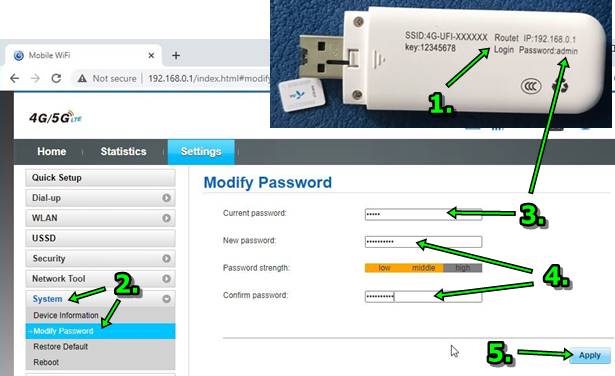
6. กรณีใช้คอมพิวเตอร์เปลี่ยนรหัสผ่าน ให้เข้าโปรแกรม Chrome
7. ไปที่ 192.168.0.1 แล้วกด Enter
8. จากนั้นก็คลิก Settings ใส่รหัสผ่าน คลิก Login เพื่อเข้าไปตั้งค่าได้ตามต้องการ